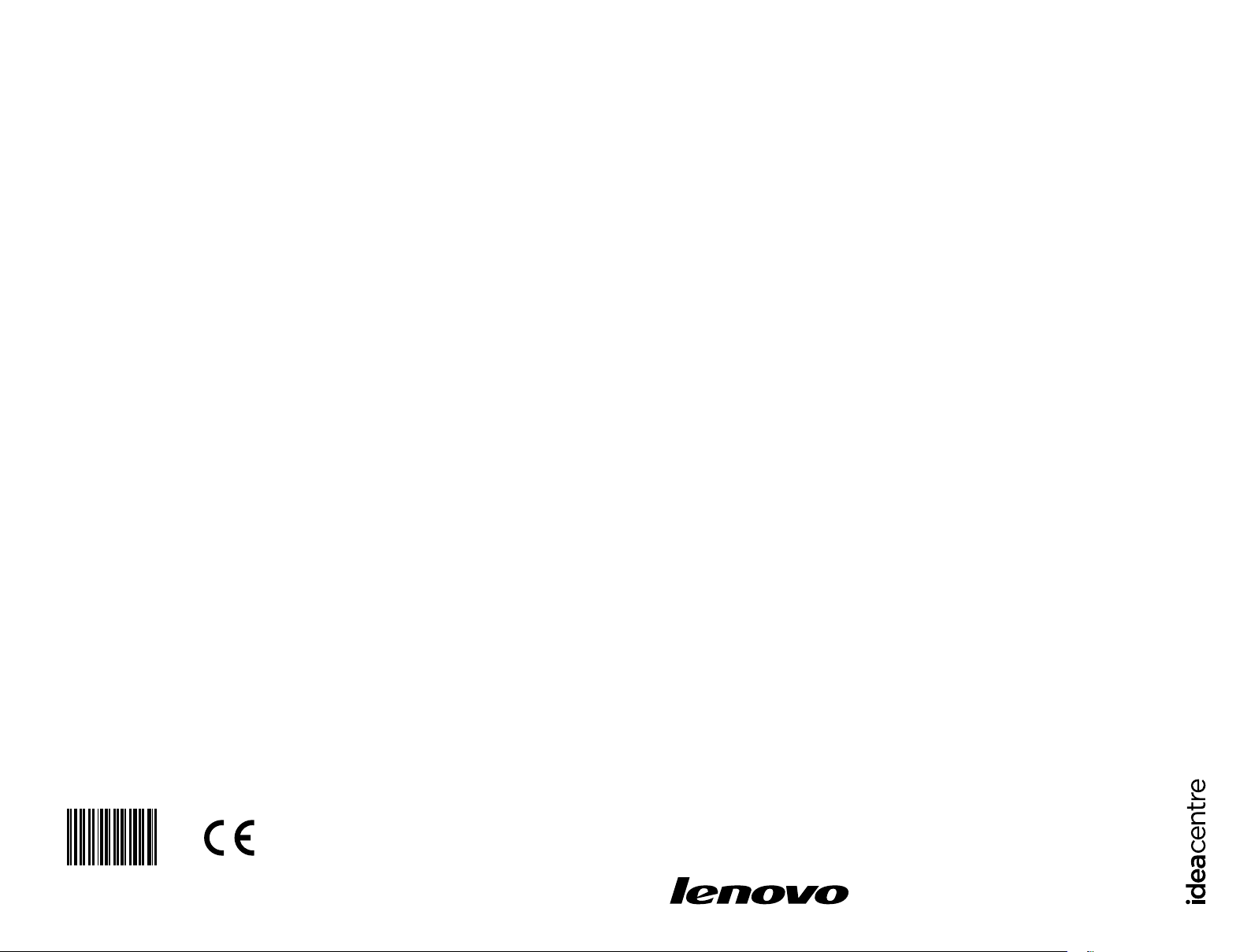
Version 1.0 2013.09
Lenovo
IdeaCentre Q190 Series
ユーザーガイド
Machine type: 10115/6281
31505551
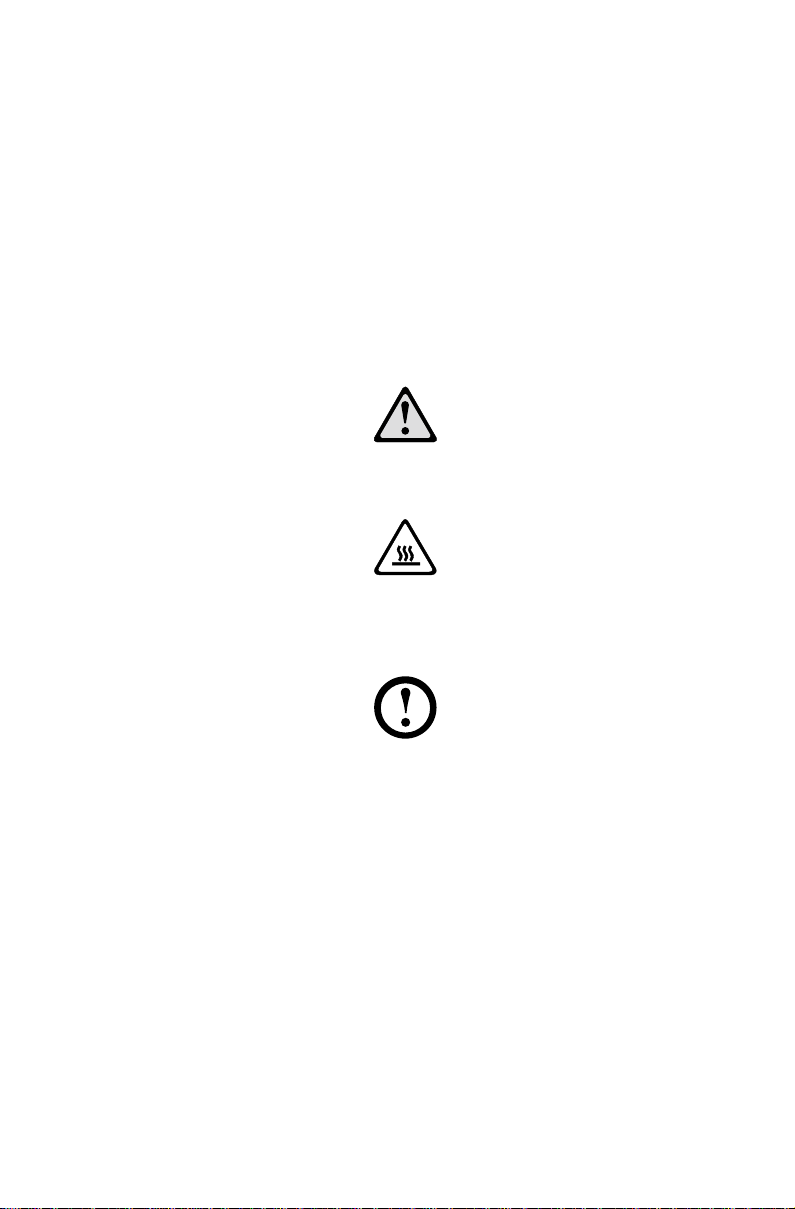
重要な安全上の注意
このマニュアルをご使用になる前に、必ず本製品に関連する安全上の注意をす
べてお読みになり、ご理解ください。最新の安全上の注意については、本製品
に付属する「安全上の注意と保証についての手引き」を参照してください。こ
の安全上の注意をお読みになり、ご理解いただくことにより、人身傷害や製品
損傷のリスクを軽減することができます。
このユーザーガイドで紹介するインタフェースと機能は、参照です。実際の製
品と異なる場合があります。製品のデザインと仕様は通知なく変更されること
があります。
危険:極めて危険または潜在的に致命的な状況にご注意ください。
重要:プログラム、デバイス、またはデータに対する損傷の
可能性にご注意ください。
注意:重要な情報につきご注意ください。
© Copyright Lenovo 2013. All rights reserved.
制限および規制付き権限に関する注意事項:データまたはソフトウェアが一般
調達局「GSA」に準拠して提供された場合、契約、使用、複製、または開示は
契約番号 GS-35F-05925 で規定される制約に該当します。
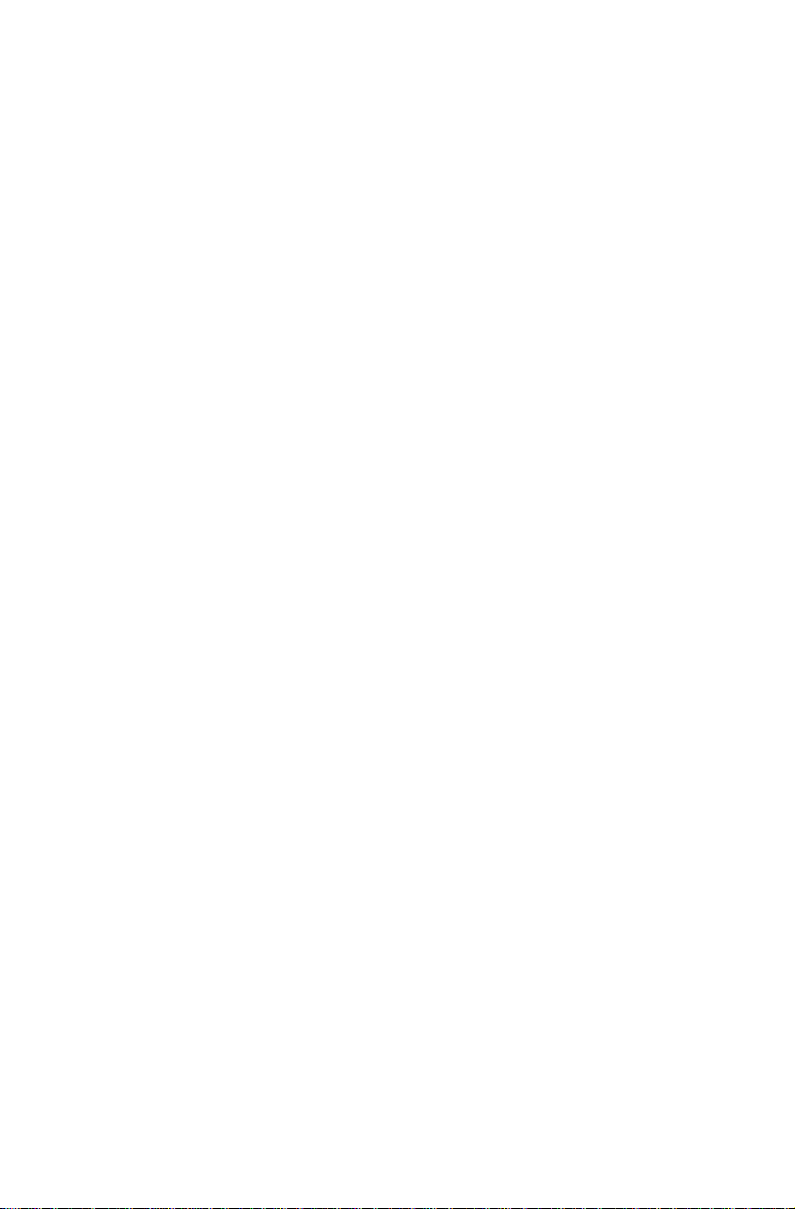
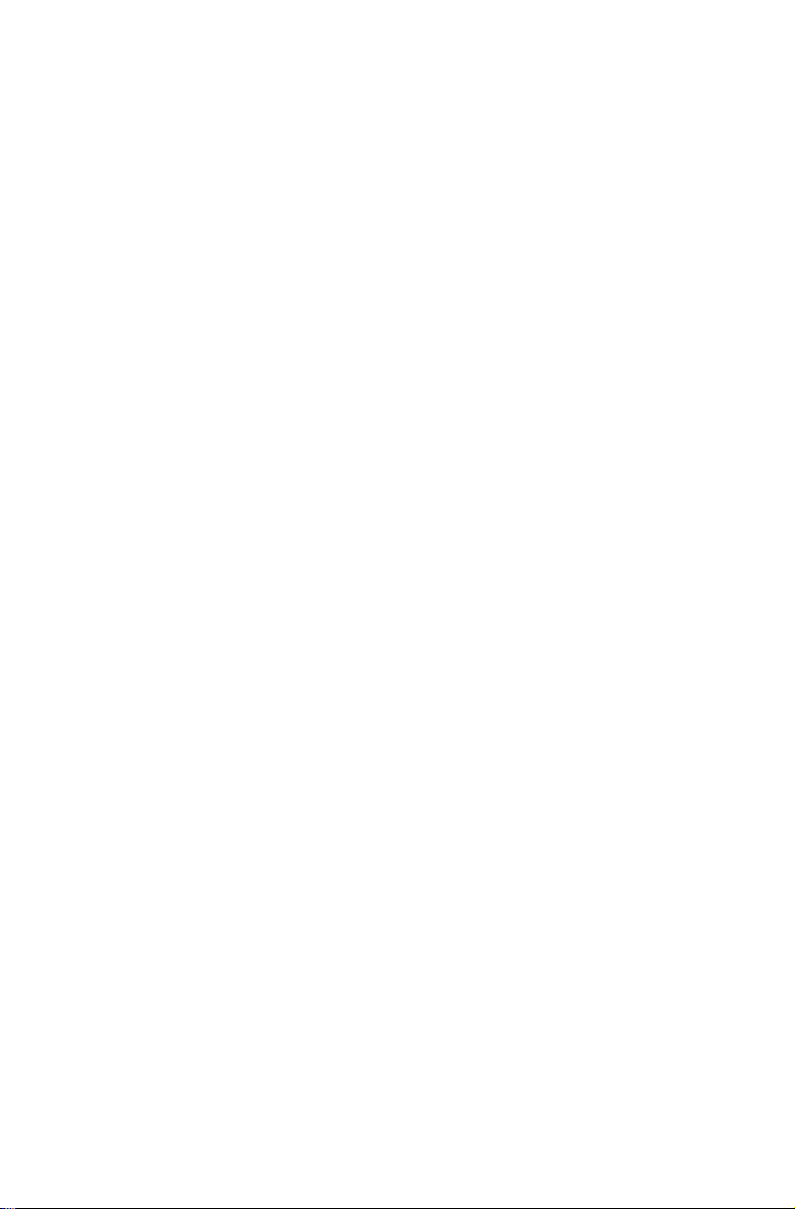
目次
重要な安全上の注意
コンピュータハードウェアの使用 ................................................ 1
正面図 .......................................................................................................2
背面図 .......................................................................................................3
基本的な接続 .............................................................................................4
コンピュ
コンピューターの接続 ..............................................................................6
ブルーレイディスクを使用する場合のディスプレイの接続方法 ..............7
インターネットに接続する .......................................................................8
ディスプレイ解像度の設定 .......................................................................9
S/P DIF 出力デジタル信号の使用 .....
有線キーボード(一部のモデルのみ) ...................................................10
Windows 8.1 を使用する ........................................................... 11
メイン Windows 8.1 インターフェイス間を切り替える .........................12
チャーム バー ..........................................................................................12
コンピュータをシャットダウン ..................
アプリ間の切り替え ................................................................................13
アプリを閉じる .......................................................................................13
他のシステムプログラムを開く ..............................................................13
Windows ヘルプとサポート ....................................................................1
ータースタンドの取り付け .........................................................5
.........................................................9
............................................12
3
Rescue System の使用 ............................................................. 15
OneKey Recovery ....................................................................................16
ドライバおよびアプリケーションのインストール .................................17
ソフトウェアの使用 ................................................................... 19
Lenovo サポート .....................................................................................20
目次
i
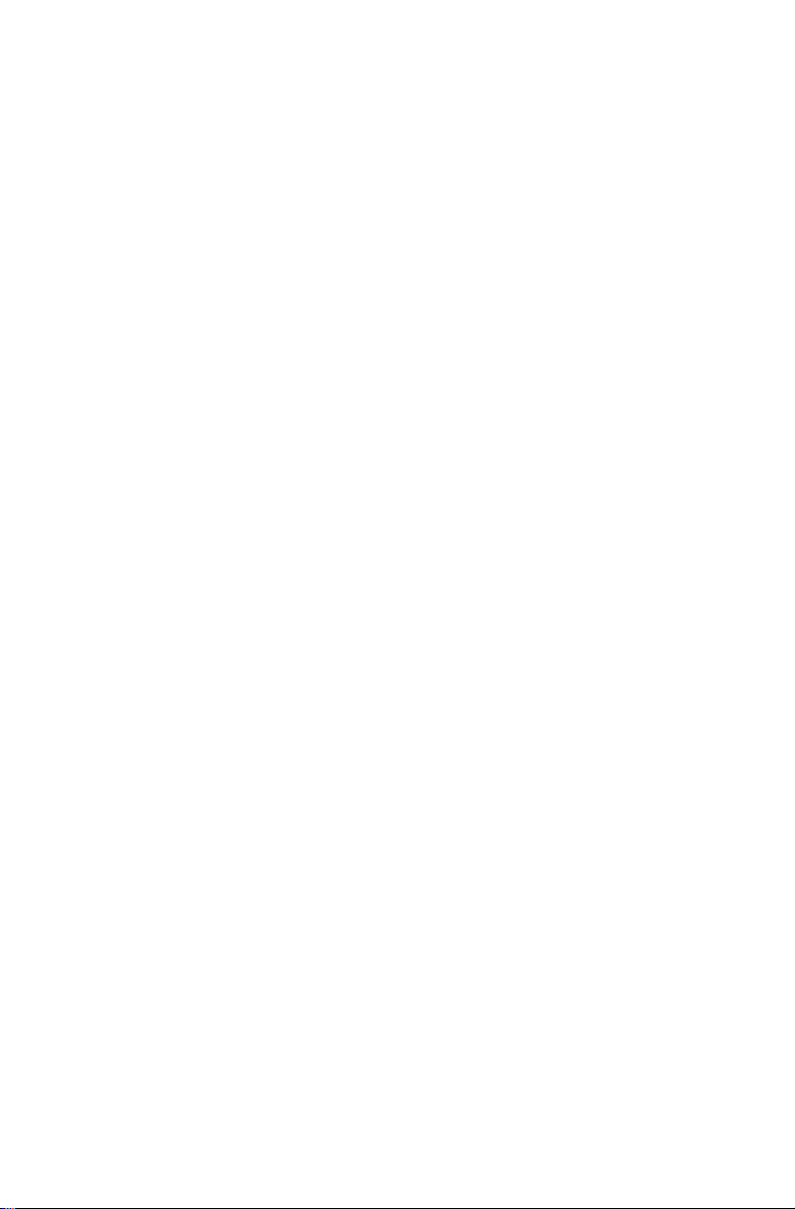
トラブルシューティングとセットアップの確認 ........................ 21
表示の問題のトラブルシューティング ...................................................22
オーディオの問題のトラブルシューティング .........................................23
ソフトウェアの問題のトラブルシューティング .....................................24
ハードディスクのトラブルシューティングの問題 ..................................25
トラブルシューティングに関する特殊な考慮事項 ..................................25
Windows ヘルプとサポート .................
BIOS setup utility ......................................................................................26
日次メンテナンスタスクの実行 ..............................................................27
...................................................26
付録 ............................................................................................ 29
宣言 .........................................................................................................29
商標 .........................................................................................................30
Energy Star について ...............................................................................31
ErP コンプライアンスモードを有効にする .............................................32
目次
ii
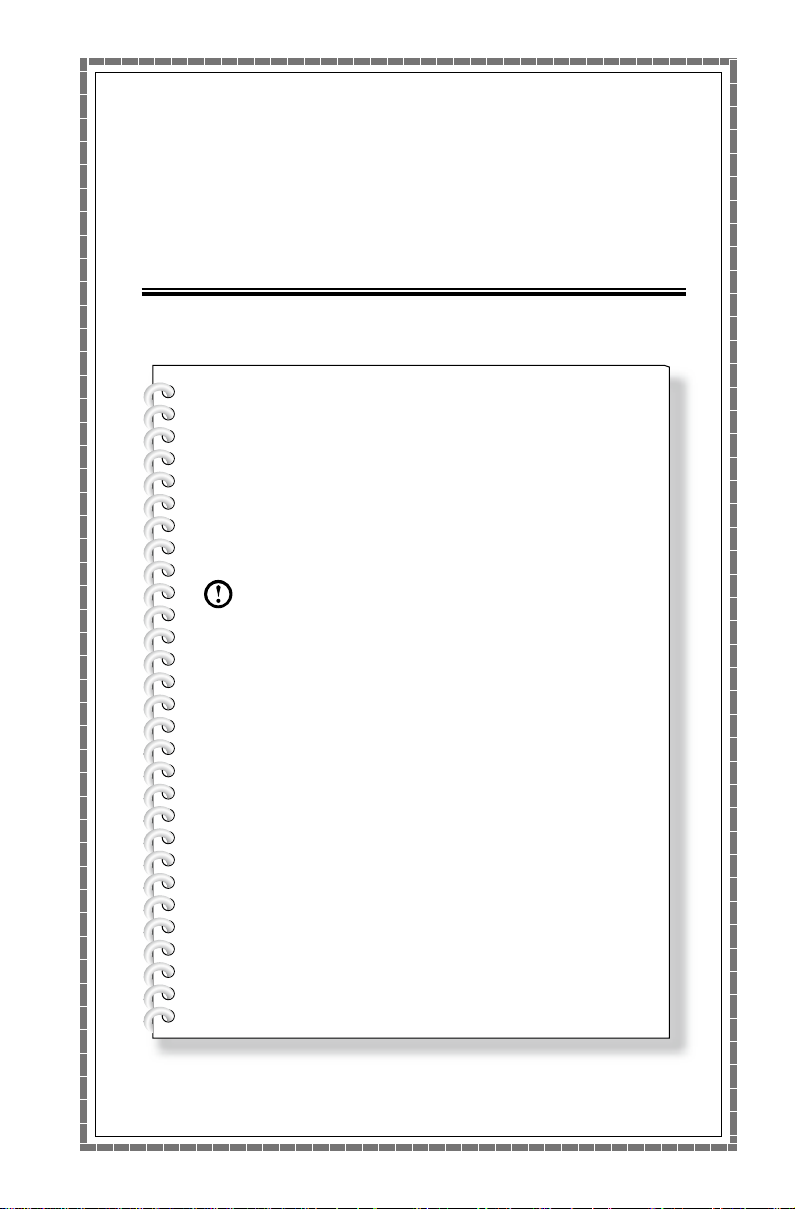
コンピュータハードウェアの使用
この章には以下のトピックが含まれて
います。
コンピューターハードウェアの概要
コンピューター接続に関する情報
注意:本章に記述されている内容は、コン
ピューターのモデルや構成により、ご使用の
コンピューターと異なる場合があります。
ユーザーガイド
1
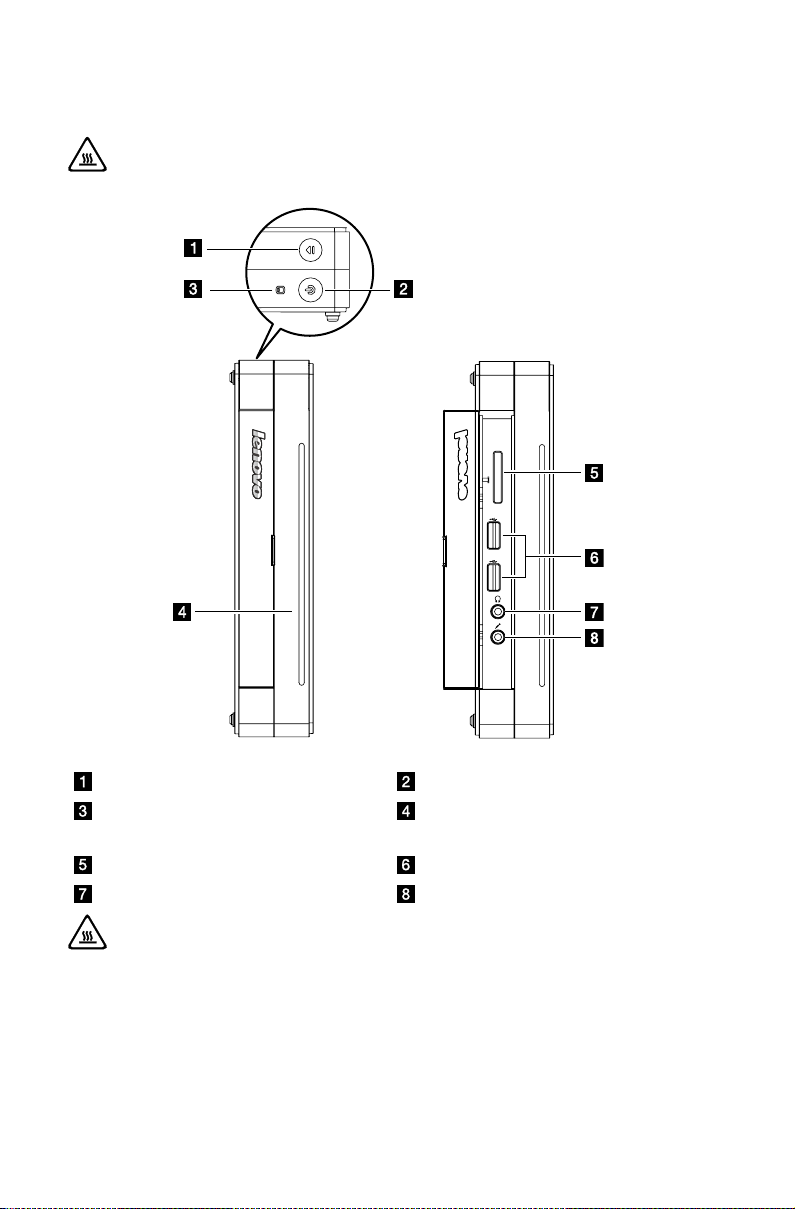
2
ユーザーガイド
正面図
重要:コンピューターの通気口がふさがれないようにしてください。換
気口をふさぐと過熱される恐れがあります。
取り出しボタン 電源ボタン
ハードディスクドライブランプ 光ディスクドライブ
(一部のモデルのみ)
メモリーカードリーダー USB ポート (2)
ヘッドホンコネクター マイクロホンコネクター
重要:光学式ドライブに 3 インチディスクを挿入しないでください。
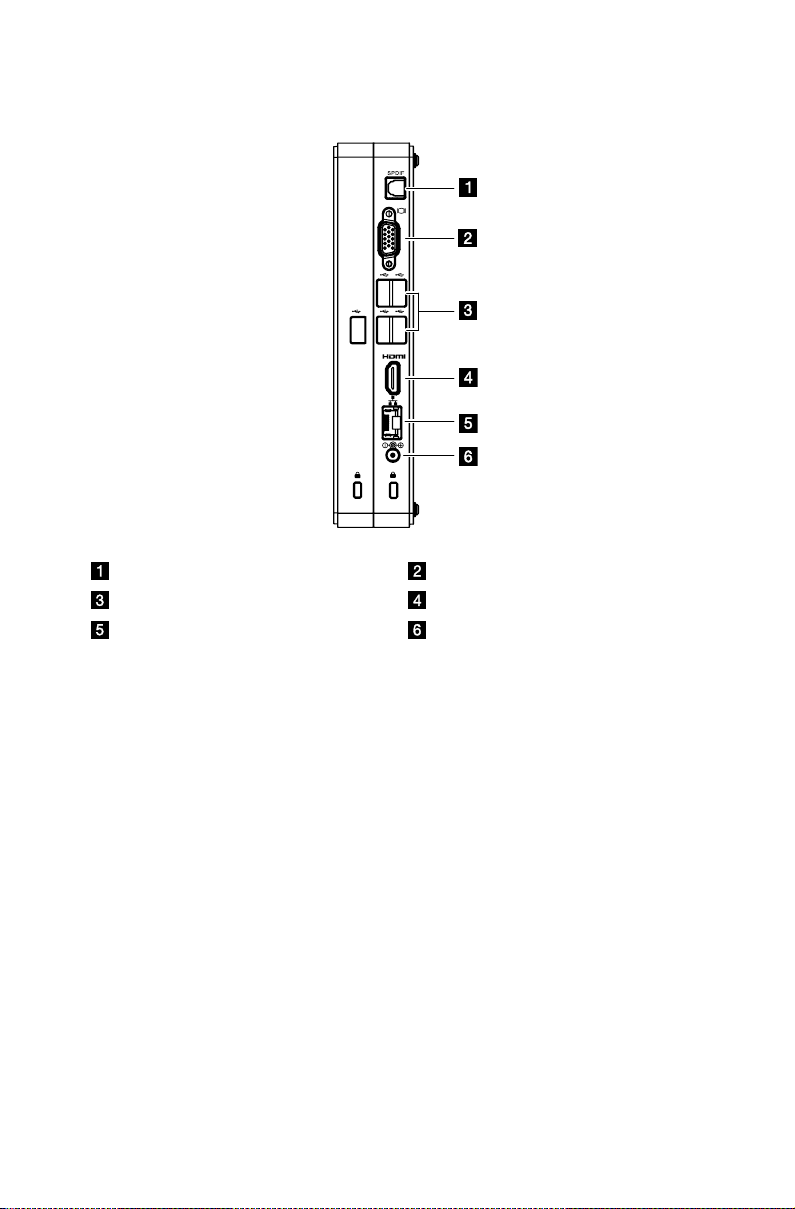
3
ユーザーガイド
背面図
S/P DIF ポート VGA コネクター
USB ポート (5) HDMI OUT ポート
イーサネットコネクター 電源コネクター
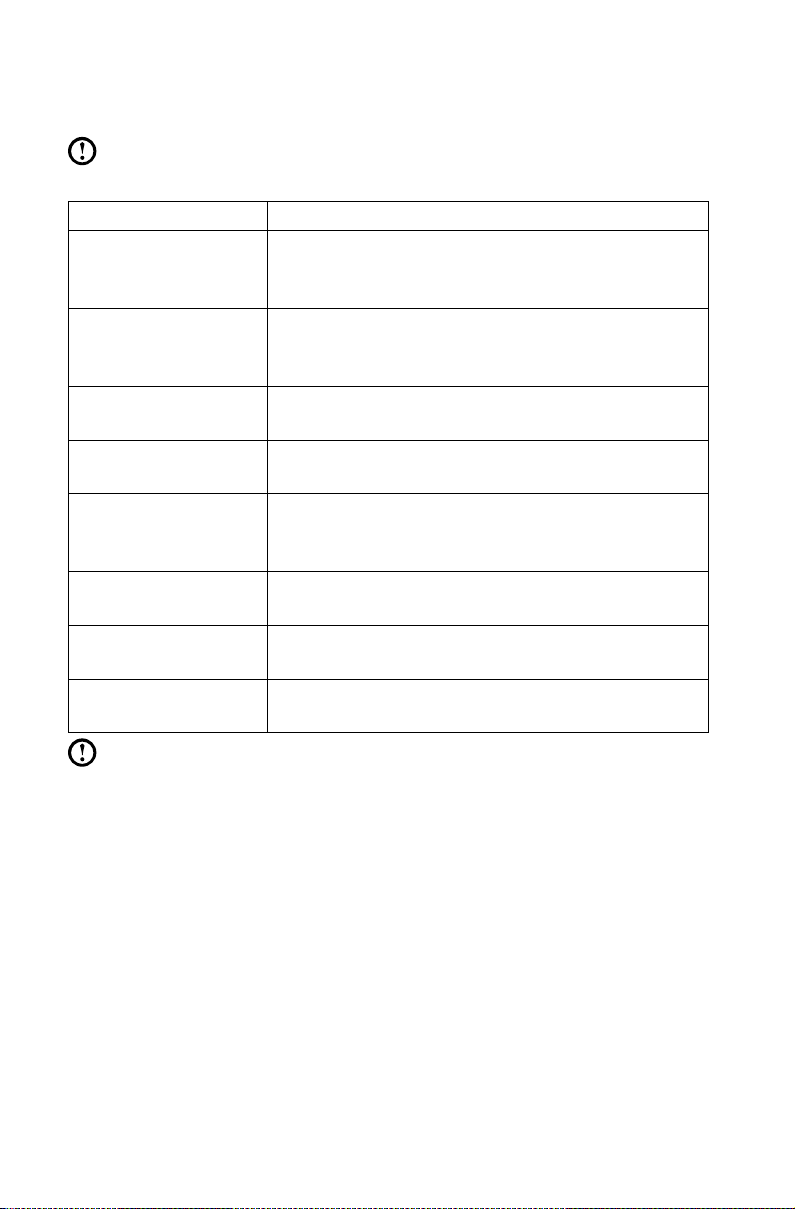
4
ユーザーガイド
基本的な接続
注意:このセクションで説明するコネクターは、ご使用のコンピューター
には備わっていない場合もあります。
コネクター 説明
マイク このコネクターは、音声を録音するときや音声認識
ソフトウェアを使用する場合に、コンピューターにマ
イクロホンを接続するために使用 します。
ヘッドホン このコネクターは、他の人に迷惑をかけずに音楽な
どを聴く際、コンピューターにヘッドホンを接続す
るために使用します。
USB コネクター USB で接続するデバイスは、このコネクターを使用
します。
メモリーカードリーダーデジタルの写真、音楽、ビデオなどの表示および共有、
メディアカードへの保存に使用します。
イーサネットコネクターコンピューターをイーサネットタイプのローカルエ
リアネットワークに接続するには、このコネクターを
使用します。
VGA コネクター VGA モニターなど VGA モニターコネクターを使用す
るデバイスに取り付けて使用します。
HDMI コネクター
(オプション)
ネクター 電源ケーブルに接続します。このコネクターの外観は
電源コ
ディスプレイまたはテレビの HDMI コネクターに接続
します。
異なる場合があります。
注意:お使いのコンピューターがワイヤレスキーボードまたはワイヤレス
マウスを搭載している場合は、それぞれに該当する記述に従って接続して
ください。
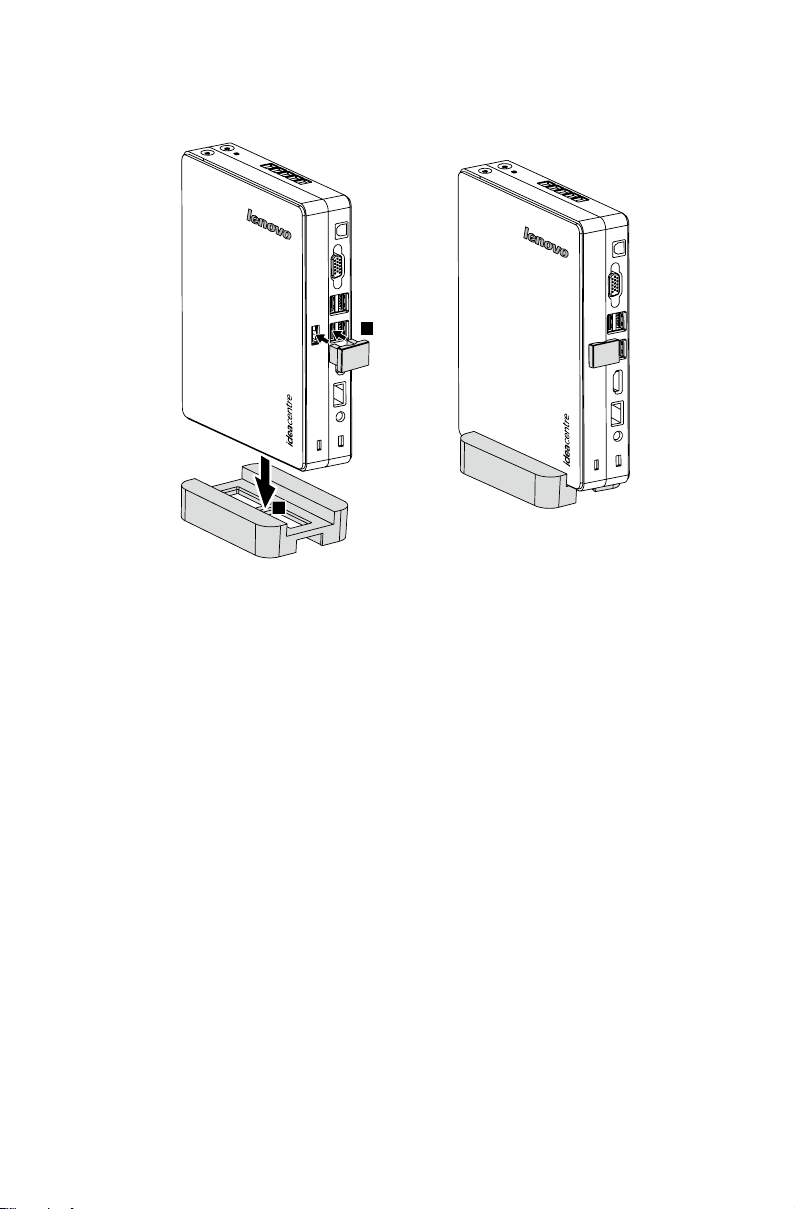
5
ユーザーガイド
コンピュータースタンドの取り付け
1
2
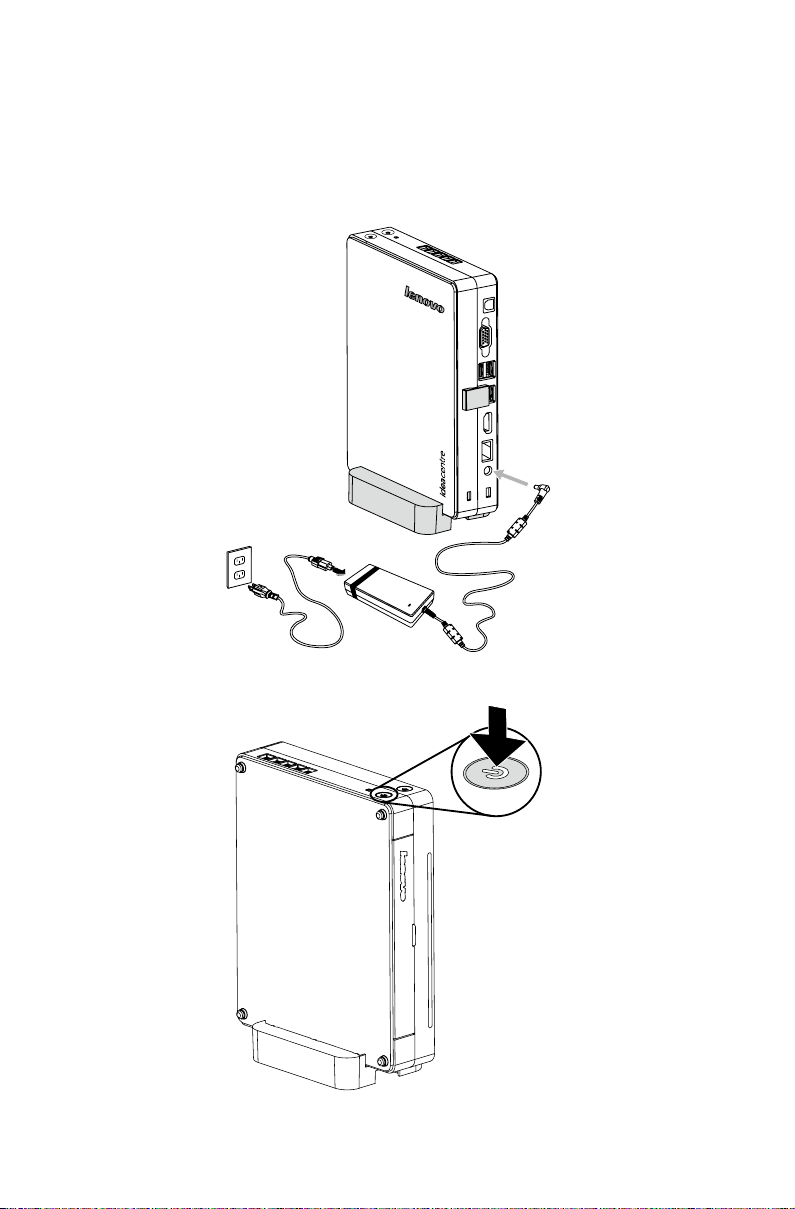
6
ユーザーガイド
コンピューターの接続
電源コードの接続
電源コードをコンセントに差し込みます。アース接続またはサージ保護をお使
いいただくようお勧めしています。
電源ボタンを押す
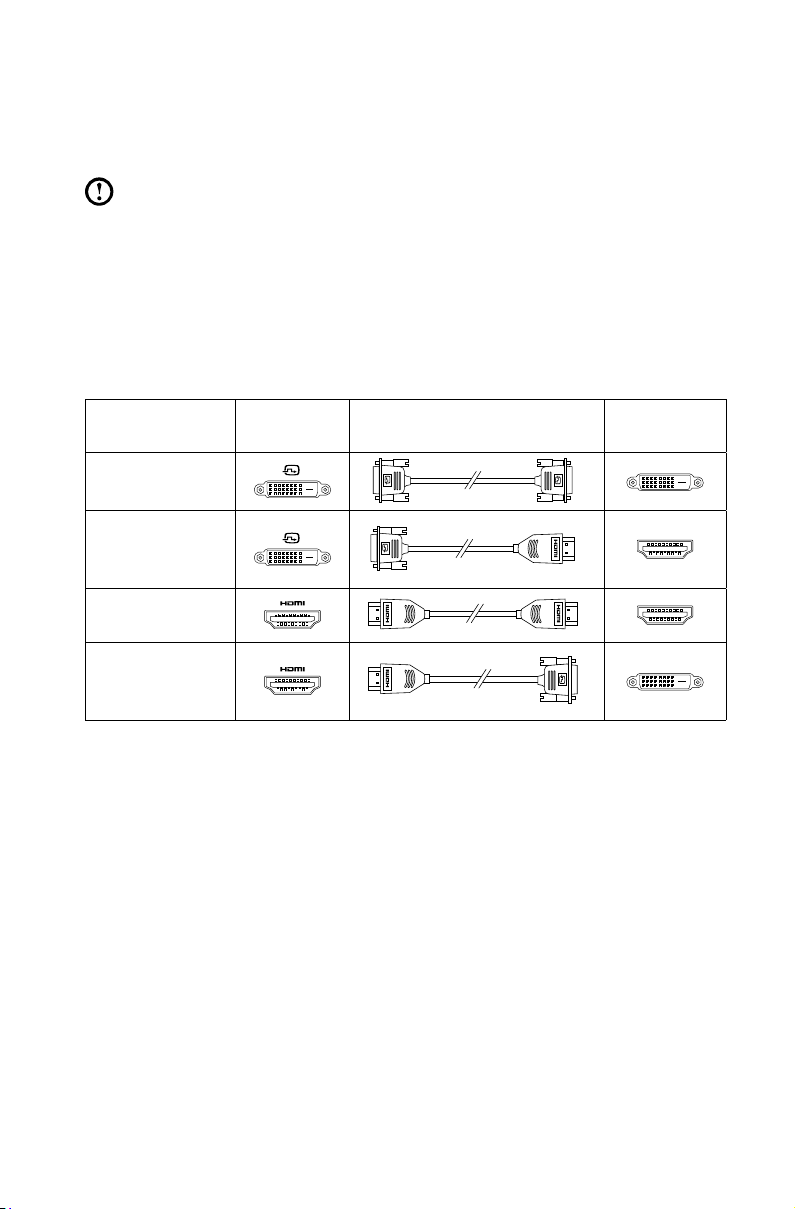
7
ユーザーガイド
ブルーレイディスクを使用する場合のディスプ
レイの接続方法
注意:一部のモデルのみにブルーレイ光ドライブが装備されています。
コンピューターとディスプレイのコネクタータイプを確認してから下表を基に
適切なケーブルを購入します。タイプが異なるとブルーレイの基準を満たさな
い場合があります。
コンピューターに対応するケーブルが装備されていない場合は、ケーブルは別
途購入する必要があります。
この表は、コンピューターとディスプレイのコネクターを特定する際にお使い
ください。
接続タイプ
DVI-DVI
(DVI ケーブル)
DVI-HDMI
(DVI-HDMI ケー
ブル)
HDMI-HDMI
(HDMI ケーブル)
HDMI-DVI
(HDMI-DVI ケー
ブル)
コンピュー
ター
ケーブル ディスプレイ
